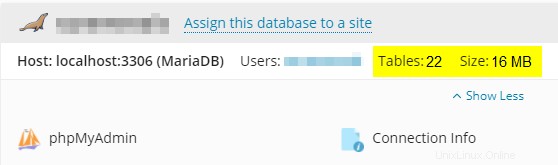Übersicht
Dieser Support-Artikel beschreibt, wie Sie eine neue MySQL-Datenbank in Plesk erstellen und dann ein MySQL-Backup in die neu erstellte Datenbank importieren. Dies geschieht normalerweise bei der Migration einer Website oder beim Wechsel von einer lokalen Entwicklungsumgebung zu einem Live-Server.
Anleitung
- Melden Sie sich bei Ihrem Plesk-Server oder Conetix Control Panel an.
- Klicken Sie als nächstes auf die Datenbanken Schaltfläche im Dashboard tab:
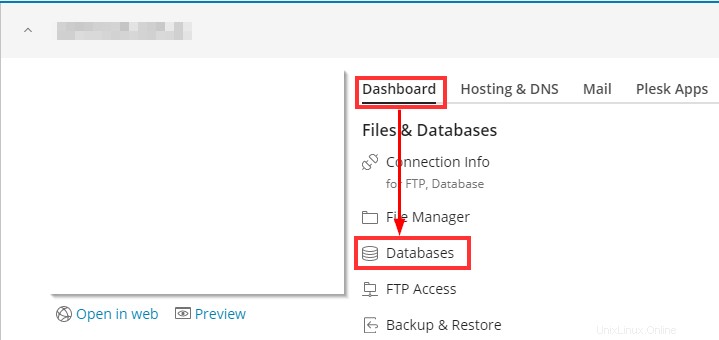
- Wählen Sie als Nächstes Datenbank hinzufügen:
aus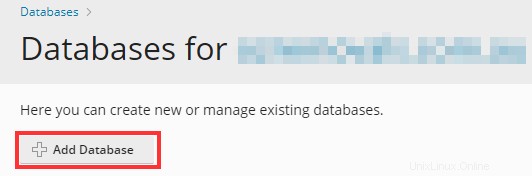
- Geben Sie die relevanten Details ein, Datenbankname , Verwandte Website , Datenbankbenutzer und Passwort und klicken Sie auf "Ok", um eine neue Datenbank zu erstellen.
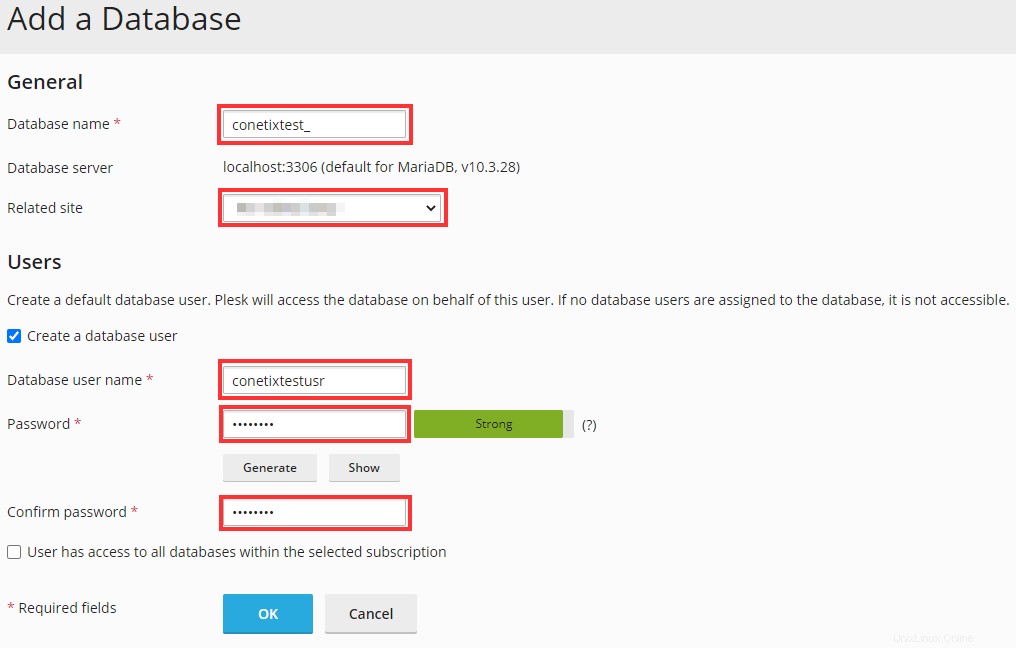
- Nachdem Sie Ihre MySQL-Datenbank erstellt haben, können Sie auf Dump importieren klicken So stellen Sie eine MySQL-Sicherung wieder her:
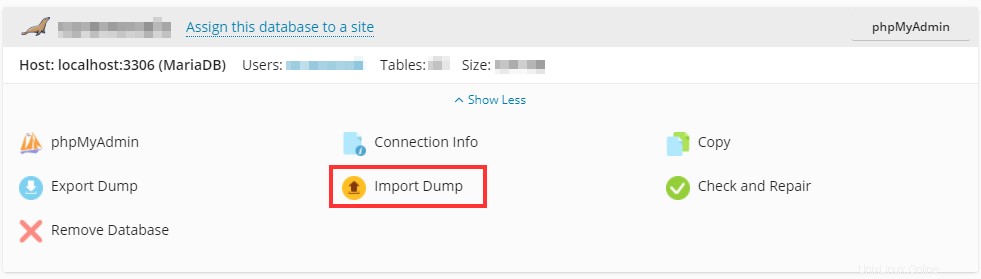
- Wählen Sie Ihre MySQL-Sicherungsdatei entweder auf Ihrem lokalen Computer oder in Ihrem Hosting-Ordner aus (falls Sie sie bereits per FTP übertragen haben):
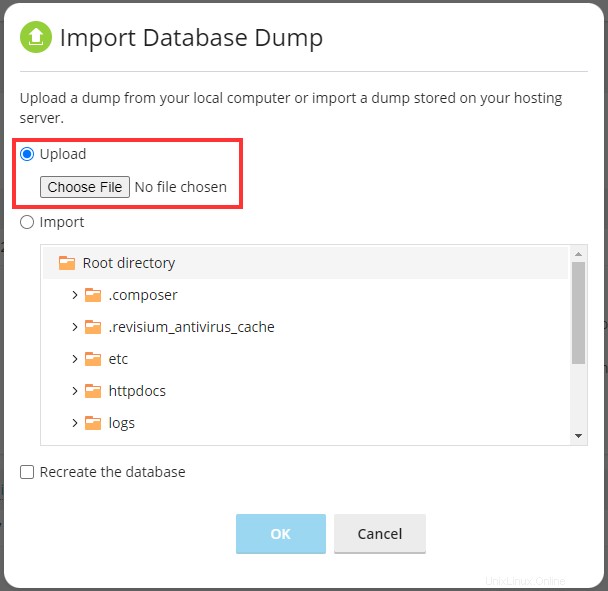
MySQL importiert dann die Datenbank und zeigt den Fortschritt an.
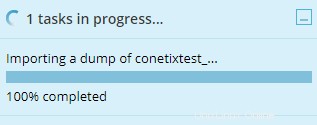
Import abgeschlossen.
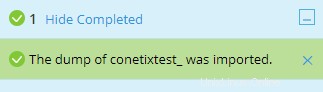
- Sie haben jetzt erfolgreich eine MySQL-Datenbank erstellt und importiert.